Z łatwością usuń całą zawartość i ustawienia na iPhonie, iPadzie lub iPodzie całkowicie i trwale.
- Odblokuj Apple ID
- Obejdź blokadę aktywacji iCloud
- Narzędzie do odblokowywania Doulci iCloud
- Fabryka Odblokuj iPhone'a
- Pomiń hasło do iPhone'a
- Zresetuj hasło iPhone'a
- Odblokuj Apple ID
- Odblokuj iPhone'a 8 / 8Plus
- Usuwanie blokady iCloud
- iCloud Odblokuj Deluxe
- Blokada ekranu iPhone
- Odblokuj iPada
- Odblokuj iPhone'a SE
- Odblokuj iPhone'a Tmobile
- Usuń hasło Apple ID
5 sposobów na zresetowanie iPoda [Zaktualizowane rozwiązania FoneLab] - 2023
 Zaktualizowane przez Lisa Ou / 16 2021:16
Zaktualizowane przez Lisa Ou / 16 2021:16iPod to przenośne urządzenie do przechowywania i odtwarzania cyfrowych plików multimedialnych, które ma kilka modeli o różnych rozmiarach, różnych celach i różnych technologiach. Na przykład niektóre mniejsze wersje służą głównie do odtwarzania plików muzycznych przez słuchawki. Inne wersje mają ekrany wideo i mogą odtwarzać pliki filmowe. Niektóre z nich mają nawet ekrany dotykowe i mogą zapewnić dostęp do Internetu za pośrednictwem technologii bezprzewodowej.
Ale czasami podczas korzystania z iPoda możesz doświadczyć, że jest on w trybie zamrożenia i nie możesz go uruchomić i działać zgodnie z oczekiwaniami, a dzieje się tak z nieznanego powodu z iPoda. Dzięki temu zresetowanie iPoda to świetny sposób na rozwiązanie tych problemów. Na szczęście tutaj, w FoneLab, z jakiegokolwiek powodu może wystąpić twój iPod, jesteśmy tutaj, aby ci pomóc. W tym artykule znajdziesz instrukcje resetowania iPoda.
![5 sposobów na zresetowanie iPoda [Zaktualizowane rozwiązania FoneLab] - 2021](https://www.fonelab.com/images/ios-unlocker/how-to-reset-ipod.jpg)

Lista przewodników
1. Co to jest resetowanie iPoda?
Jeśli nadal zastanawiasz się, co oznacza resetowanie iPoda, oto, co musisz wiedzieć:
Resetowanie iPoda to proces, w którym wykonujesz czynność podobną do naprawy na iPodzie nie na jego sprzęcie, ale na jego oprogramowaniu, aby rozwiązać niechciane i inne problemy. Można to zrobić za pomocą jego ustawień, za pomocą przycisku urządzenia i programów. Najlepiej to zrobić, gdy iPod często doświadcza stanu zamrożenia i nie może już odtwarzać ani pracować z plikami muzycznymi i danymi lub w niektórych innych przypadkach, gdy iPod jest zdezorientowany lub odmawia włączenia.
FoneEraser na iOS to najlepszy program do czyszczenia danych iOS, który może łatwo i całkowicie usunąć całą zawartość i ustawienia na iPhonie, iPadzie lub iPodzie.
- Wyczyść niechciane dane z iPhone'a, iPada lub iPoda touch.
- Szybkie usuwanie danych dzięki jednorazowemu nadpisywaniu, co pozwala zaoszczędzić czas na mnóstwo plików danych.
- Jest bezpieczny i łatwy w użyciu.
2. Jak zresetować iPoda
Miękki reset iPoda
Miękkie resetowanie iPoda to być może najłatwiejsze rozwiązanie problemu z iPodem. Normalne ponowne uruchomienie lub ponowne uruchomienie urządzenia jest znane jako miękki reset. Nie spowoduje to żadnych dużych zmian w iPodzie ani nie usunie zapisanej zawartości. Dlatego poniżej przedstawiono kroki, jak zresetować iPoda touch bez hasła lub komputera, aby rozwiązać drobny problem i jednocześnie uniknąć utraty danych. Należy jednak pamiętać, że miękkie resetowanie iPoda nie przywraca iPoda do pierwotnego stanu fabrycznego ani niczego nie kasuje — zawartość i ustawienia pozostają nienaruszone.
Kroki dotyczące miękkiego resetowania wersji iPoda:
W przypadku iPoda nano 7. generacji: naciśnij i przytrzymaj Power i Strona główna przycisk w tym samym czasie, aż do wyłączenia ekranu. Poczekaj kilka sekund, urządzenie wykona miękki reset.
W przypadku iPoda nano 6. generacji: naciśnij oba Power i Ciszej przyciski przez ponad 10 sekund i poczekaj, aż pojawi się logo Apple.
W przypadku iPoda nano 5. generacji i starszych: Przełącznik Przytrzymaj w pozycji odblokowanej, a następnie przytrzymaj oba przyciski Menu i Centrum przyciski przez co najmniej 8 sekund.
W przypadku iPoda shuffle: Wyłącz iPoda shuffle za pomocą Suwak mocy i odczekaj kilka sekund, a następnie ponownie włącz iPoda shuffle.
W przypadku iPoda classic: Ustaw klawisz blokady w pozycji odblokowanej, a następnie naciśnij oba Menu i Centrum przez 8 sekund, aż na ekranie pojawi się logo Apple.
W przypadku iPoda Touch: naciśnij oba Power i Strona główna aż się wyłączy i pojawi się logo Apple.
FoneEraser na iOS to najlepszy program do czyszczenia danych iOS, który może łatwo i całkowicie usunąć całą zawartość i ustawienia na iPhonie, iPadzie lub iPodzie.
- Wyczyść niechciane dane z iPhone'a, iPada lub iPoda touch.
- Szybkie usuwanie danych dzięki jednorazowemu nadpisywaniu, co pozwala zaoszczędzić czas na mnóstwo plików danych.
- Jest bezpieczny i łatwy w użyciu.
2. Twardy reset iPoda z ustawieniami
Jeśli Twój iPod utknął w trybie zamrożenia lub nie odpowiada, powinieneś podjąć pewne kroki, aby to naprawić. Twarde resetowanie iPoda jest najlepsze, gdy chcesz również usunąć niechciane pliki, aby rozwiązać problemy z iPodem i innymi wersjami iPoda.
Kroki dotyczące twardego resetu iPoda z ustawieniami:
Krok 1Na iPodzie przejdź do jego Ustawienia app i przejdź do Ogólne następnie przewiń w dół i dotknij Zresetuj. Z dostępnych opcji dotknij Wymaż całą zawartość i ustawienia.
Krok 2Potwierdź swój wybór, wprowadzając kod dostępu do iPoda Touch i poczekaj chwilę, aż urządzenie uruchomi się ponownie z ustawieniami fabrycznymi.
3. Zresetuj iPoda przez iTunes
iTunes to program służący do zarządzania kontaktami, plikami multimedialnymi i innymi danymi na urządzeniach z systemem iOS. Sprawę można uprościć, jeśli masz zaufany komputer. Oznacza to, że możesz bez wysiłku podłączyć iPoda touch, o ile został wcześniej zsynchronizowany z iTunes, a także możesz zresetować iPoda lub inne wersje iPoda za pomocą tego programu.
Kroki, jak zresetować iPoda przez iTunes:
Krok 1Podłącz iPoda do komputera, a następnie stuknij w Zaufaj w wyskakującym powiadomieniu, aby się połączyć, a następnie uruchom program iTunes.
Krok 2Kliknij ikonę iPoda touch w iTunes po połączeniu i przejdź do Podsumowanie następnie kliknij Przywróć iPoda.
Krok 3Aby kontynuować proces, kliknij Przywracać i rozpocznie się przywracanie twojego iPoda.
4. Zresetuj iPoda za pomocą Finderów
Jeśli jesteś użytkownikiem komputera Mac, ale masz system macOS Catalina lub nowszy, nie będziesz mógł korzystać z iTunes. Jednak funkcje aplikacji iTunes zostały faktycznie zintegrowane z Finderem. Możesz teraz używać Findera do zarządzania zawartością urządzeń z systemem iOS, co pozwala również zresetować iPoda.
Kroki, aby zresetować iPoda przez iTunes:
Krok 1Podłącz lub podłącz iPoda do komputera Mac za pomocą kabla do ładowania.
Krok 2Następnie iPod pojawi się na pasku bocznym Findera i kliknij ikonę iPoda, a następnie kliknij Przywróć iPoda na prawym panelu bocznym, aby rozpocząć proces resetowania.
3. Jak zresetować iPoda Touch za pomocą FoneEraser na iOS
Jeśli chcesz zresetować iPoda, to FoneEraser dla iOS to najlepszy program do czyszczenia danych iOS, który oferuje opcje wymazywania poziomów, które odpowiadają Twoim potrzebom. Jedną z jego niezwykłych funkcji jest to, że bez wysiłku usuwa wszystkie niepotrzebne i niechciane treści z iPoda, ale także natychmiast wyświetla podgląd plików przed ich skasowaniem. Co więcej, pozwala również zwolnić trochę miejsca na urządzeniu w celu zwiększenia wydajności. Bez względu na powód, dla którego chcesz zresetować iPoda, możesz użyć tego oprogramowania, aby go wyczyścić.
FoneEraser na iOS to najlepszy program do czyszczenia danych iOS, który może łatwo i całkowicie usunąć całą zawartość i ustawienia na iPhonie, iPadzie lub iPodzie.
- Wyczyść niechciane dane z iPhone'a, iPada lub iPoda touch.
- Szybkie usuwanie danych dzięki jednorazowemu nadpisywaniu, co pozwala zaoszczędzić czas na mnóstwo plików danych.
- Jest bezpieczny i łatwy w użyciu.
Kroki, jak zresetować iPoda touch za pomocą FoneEraser dla iOS:
Krok 1Pobierz FoneEraser na iOS z oficjalnej strony FoneLab i postępuj zgodnie z instrukcjami instalacji, aby zainstalować go na swoim komputerze. Po jego automatycznym uruchomieniu, podłącz iPoda za pomocą kabla ładującego USB.
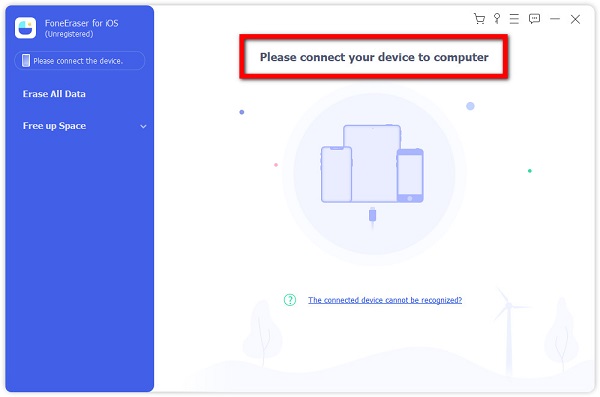
Krok 2Upewnij się, że iPod jest podłączony do komputera. W głównym interfejsie programu kliknij Usunąć wszystkie dane na lewym panelu bocznym. Następnie wybierz Wysoki aby całkowicie zresetować dane iPada.
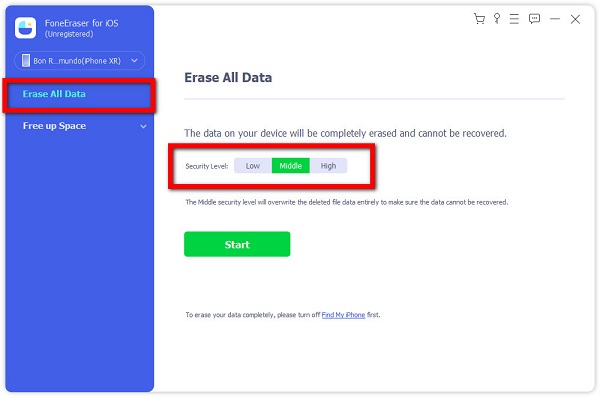
Krok 3Na koniec kliknij Start przycisk, aby skłonić program do rozpoczęcia procesu resetowania. Następnie po prostu sprawdź, czy na Twoim iPodzie nastąpiły jakieś zmiany.
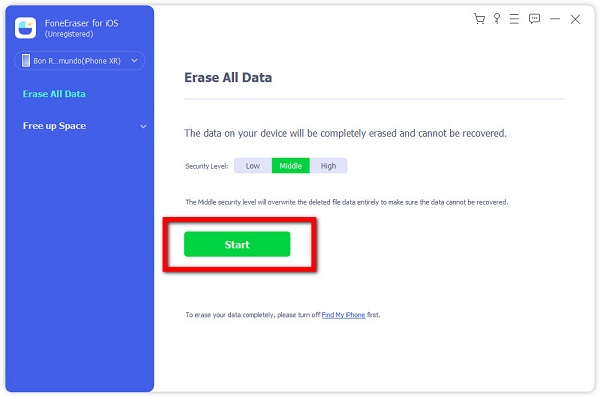
4. Często zadawane pytania dotyczące resetowania iPoda
1. Czy twardy reset mojego iPoda usuwa wszystko?
Jeśli wykonasz twardy reset na iPodzie, iPod zamknie wszystkie aktualnie uruchomione aplikacje, aby pomóc zoptymalizować jego wydajność po włączeniu. Nie trzeba dodawać, że ta metoda usunie wszystkie istniejące dane z iPoda i ostatecznie zapisze ustawienia z urządzenia z systemem iOS.
2. Jak często resetować iPoda?
Kiedy zawsze doświadczasz powolnego i wolnego działania iPoda, musisz zresetować iPoda, a jeśli iPod nie reaguje często, powinieneś go zresetować.
Dlatego wraz z ostatecznym przewodnikiem tego artykułu zadanie resetowania iPoda będzie łatwe w twoich rękach. Wraz z wyżej wymienionymi rozwiązaniami zdecydowanie zaleca się pobranie i zainstalowanie pliku FoneEraser dla iOS. Jest to szczyt linii do resetowania urządzenia z systemem iOS. Nie przegap okazji. Pobierz i zainstaluj teraz!
FoneEraser na iOS to najlepszy program do czyszczenia danych iOS, który może łatwo i całkowicie usunąć całą zawartość i ustawienia na iPhonie, iPadzie lub iPodzie.
- Wyczyść niechciane dane z iPhone'a, iPada lub iPoda touch.
- Szybkie usuwanie danych dzięki jednorazowemu nadpisywaniu, co pozwala zaoszczędzić czas na mnóstwo plików danych.
- Jest bezpieczny i łatwy w użyciu.
